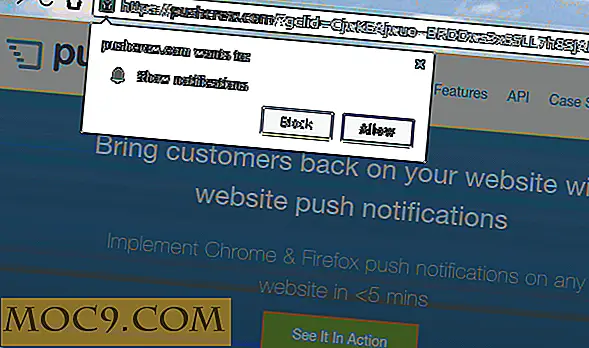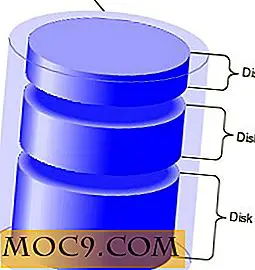Brug af en "Made for Mac" Backup Disk på en Windows-pc
Nogle backup harddiske markedsføres som "lavet til Mac", som f.eks. WD's Passport til Mac, da de fungerer problemfrit med Apples Time Machine. Mange brugere ved imidlertid ikke, at de let kan omformateres til pc eller cross OS-brug. Begrundelsen for at gøre dette er, fordi disse diske ofte kan findes billigere end deres normale modparter. I denne vejledning vil vi vise dig, hvordan du kan formatere og bruge en "Made for Mac" -harddisk på en Windows-pc.
Kompatible diske
Som sagt er den mest almindeligt anvendte disk WD Passport til Mac, men der er andre. Enheder som Apples lufthavnstidskapsel vil ikke fungere for denne vejledning, da disken skal være en plug-in harddisk eller solid state-drev. Jeg bruger en lille, 20 GB intern harddisk til denne tutorial; Disse trin vil dog fungere sammen med enhver disk.
Formatering af disken
Dette skal selvfølgelig sige, men formatering fjerner alle data på en disk! Lav en sikkerhedskopi af de data, du vil beholde, før du formaterer.
Nu hvor du er forbi det, skal du tilslutte din disk til din Windows-pc og åbne diskstyring. For at gøre dette skal du skrive diskmgmt.msc i søgelinjen i menuen Start. Klik på det eneste resultat. Du skal nu præsenteres med et vindue, der ser lidt ud som det følgende billede.

Herfra finder du din disk og sletter allerede eksisterende partitioner ved at højreklikke og slette lydstyrken. Hvis der findes et volumen, vil det have en overliggende blå bjælke for at signalere, at det er en "Primær partition." Hvis den ikke er allokeret, vil den have en overhead black bar.
Nu er det gjort, højreklik igen, men denne gang vælger du "Ny simpel lydstyrke".

Du vil blive præsenteret med den nye Simple Volume Wizard-velkomstskærm. Klik på "Næste" for at fortsætte.

Her angiver vi volumenstørrelsen. I næsten alle tilfælde vil vi beholde den maksimale tildelte størrelse - medmindre du ønskede at tilføje en anden partition. Hvis den enkle lydstyrke i MB af en eller anden grund ikke svarer til det maksimale diskplads, skal du rette det. Når rummet er angivet, skal du klikke på "Næste".

Vælg "format dette lydstyrke med følgende indstillinger." Skift det valgte "filsystem" til "FAT32." Kontroller at "tildelingsenhedsstørrelsen" er sat til "standard". Endelig ændrer du "volumenetiketten" til hvad som helst du " d gerne. Check "udfør et hurtigt format" og vælg "Næste".

Sørg for, at alt på skærmens færdiggørelse er til dine specifikationer og vælg "Afslut".

Når du har læst denne endelige advarsel, skal du klikke på "OK".

Når dette er gjort, vil du have en ny, sund delition, der kan læses af både din Mac og pc. Hvis du forsøger at bruge disken til en Time Machine-backup på en Mac, er det ikke muligt uden at dele en del af drevet til den pågældende opgave.

Konklusion
Forhåbentlig er den ulejlighed at være begrænset af en harddiskproducent nu forbi. Du kan gå om dine sikkerhedskopier og filhåndtering på enhver måde, som du behøver - på en hvilken som helst enhed, du har lyst til.